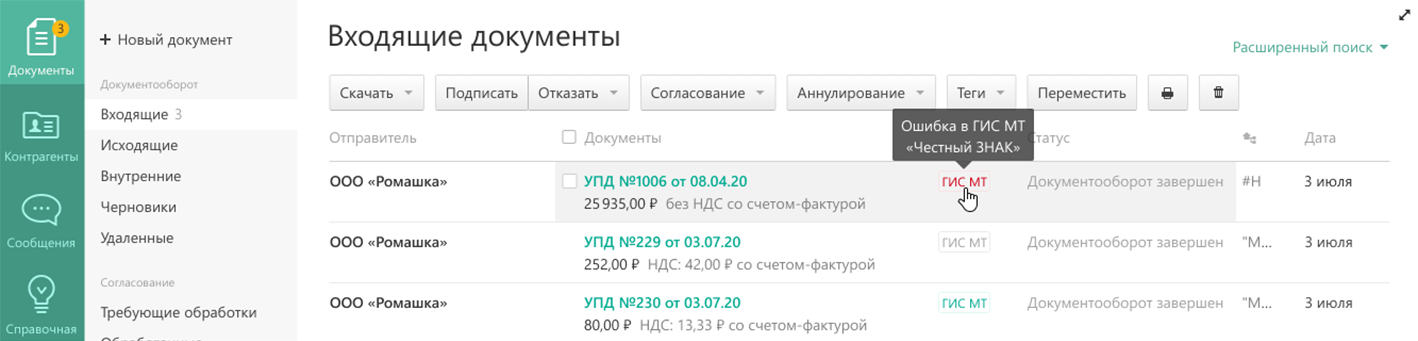На странице представлены наиболее частые коды ошибок, которые могут возникнуть при формировании документов в МДЛП, каковы причины их возникновения и как исправить.
Ошибка 11
Текст ошибки: error_code 11: Операция не может быть выполнена. Недопустимый переход в товаропроводящей цепочке.
Причины ошибки могут быть следующие:
- Выполняется попытка передать товар из недопустимого статуса.
- Лекарственные препараты были получены по государственному контракту и пытаются быть перемещены, как продажа за собственные средства.
- Попытка вернуть товар по схеме 415 с типом 2 (возврат) недопустима, если приём товара был по схеме 702. В таком случае нужно, чтобы контрагент со своей стороны загрузил схему 702.
- Лекарственный препарат уже был реализован и не может быть перемещён далее.
Ошибка 52
Текст ошибки: error_desc 52: Операция не может быть выполнена. Указанный SGTIN/SSCC не найден в системе или находится в архиве.
Причины ошибки:
- Указанный SGTIN уже выбыл из оборота и переведён в архив.
- Указанный SSCC уже расформирован или введён неверно.
- Допущены ошибки при вводе SGTIN. Некоторые символы могут быть визуально похожи, поэтому при ручном вводе SGTIN может быть совершён ввод не корректных символов.
- В SGTIN учитывается верхний и нижний регистр, поэтому строчные символы будут отличаться от заглавных в SGTIN.
Ошибка 22
Текст ошибки: error_desc 22: КиЗ принадлежит другому участнику.
Причина ошибки:
SGTIN по данным МДЛП принадлежит другому участнику. В данном случае необходимо проверить, не выполнил ли контрагент уже самостоятельно перемещение товара по другому документу. Или товар изначально не был принят на баланс организации.
Также товар может быть уже принят Вами на баланс организации по другому документу.
Ошибка 34
Текст ошибки: error_desc 34: Операция не может быть выполнена. Отправитель сведений и владелец SGTIN/SSCC не совпадают.
Причина ошибки:
В поле subject_id указан не корректный идентификатор места деятельности, отличный от фактического расположения товара. Либо указан идентификатор организации в поле subject_id, при нахождении товара на территории РФ. В таком случае необходимо изменить идентификатор организации на идентификатор места деятельности в поле subject_id.
Ошибка 2
Текст ошибки: error_desc 2: Указанная сущность не может быть идентифицирована (не зарегистрирована).
Причина ошибки:
Указанные в документе данные не существуют на текущий момент в МДЛП.
Наиболее часто ошибка может возникать в документах розничной продажи (10531). В данном случае необходимо открыть сам документ и проверить дату в поле operation_date. Если указана старая дата за 2020-2022 года, то это означает, что документ сформирован автоматически, на основании чека от указанной даты. Причиной является работа нового механизма для поиска чеков из-за некорректной настройки контрольно-кассовой техники, сведения о которых могли не попасть в систему своевременно.
Если SGTIN имеет статус «Продан в розницу», а также может быть переведён в архив, то беспокоиться об ошибке в документе не стоит. SGTIN будет считаться выбывшим и дополнительных действий по нему не требуется.
Если SGTIN будет иметь статус «Продан в розницу с отклонением от требований реализации ЛП», то это означает, что в момент вывода из оборота были допущены ошибки (продан до принятия на баланс, реализован по истечению срока годности и т.д.). За более подробными причинами, можно будет обратиться в службу технической поддержки. При этом SGTIN будет уже считаться выбывшим и не подлежит корректировке.
Ошибка 3
Текст ошибки: error_desc 3:Некорректная операция (ошибка отмены операции)
Причина ошибки:
Отмена последней операции через схему 250 не допускается по причине того, что после ранее загруженной операции с содержимым документа уже были выполнены иные действия. В том числе расформирование и повторное агрегирование в короб, будет считаться уже другим коробом и отмена через 250 не допускается. Между отменяемым документом и схемой 250 не должно быть других операций.
Ошибка 4
Текст ошибки: error_desc 4: Некорректная операция (операция не может быть выполнена для указанных реквизитов)
Причина ошибки:
В документе указаны не верные данные. Необходимо проверить. что верно указаны идентификаторы МД, GTIN, ИНН, КПП, идентификатор участника.
Если какие-то из данных не зарегистрированы в МДЛП, то будет сформирована ошибка 4.
Ошибка 8
Текст ошибки: error_desc 8: Отсутствует необходимая лицензия для осуществления операции
Причина ошибки:
На данном месте деятельности отсутствует лицензия на выполнение соответсвующий операции.
Прежде всего это касается лицензия на производство, оказание медицинской помощи, на розничную продажу и отпуск по льготному рецепту.
Ошибка 9
Текст ошибки: error_desc 9: Операция не может быть выполнена. Возникла техническая ошибка при обработке. При необходимости отправьте документ повторно.
Причина ошибки:
В момент обработки документа, произошла ошибка, из-за которой обработка остановилась. Это может быть системная ошибка, например в случаях, когда система обрабатывает большой документ по своему содержимому.
В данном случае необходимо проверить, что смена статусов всего содержимого произошла корректно. Документ, в том числе может выполниться частично. Вы можете в случае необходимости направить идентичный документ в обработку повторно, либо обратиться в службу технической поддержки для проведения анализа.
Если статусы сменили полностью корректно, то движение товара сможет быть продолжено.
Ошибка 200
Текст ошибки: error_desc 200: Идентичный документ был отправлен ранее
Причина ошибки:
Ранее уже был направлен в систему документ с полностью идентичным содержимым. Текущий документ является дублем.
В данном случае необходимо проверить, что смена статуса по документу была выполнена успешно.
Также в случаях параллельной загрузки двух идентичных документов, часть может обработаться первым документом, а часть вторым. К тому же, параллельная загрузка документов является нарушением подачи сведений в МДЛП и может привести к расхождению статусов в составе SSCC. В таком случае потребуется обратиться в службу технической поддережки.
Ошибка 1000
Текст ошибки: error_desc 1000: Обработка запроса провалилась: ошибка на этапе первичной обработки документа: Некорректный документ: cvc-pattern-valid: Value ‘2021-11-23T5:19:24.000Z’ is not facet-valid with respect to pattern ‘((000[1-9])|(00[1-9][0-9])|(0[1-9][0-9]{2})|([1-9][0-9]{3}))-((0[1-9])|(1[012]))-((0[1-9])|([12][0-9])|(3[01]))T(([01][0-9])|(2[0-3]))(:[0-5][0-9]){2}(\.[0-9]+)?(([+-]((((0[0-9])|(1[0-3]))(:[0-5][0-9]))|14:00))|Z)’ for type ‘datetimeoffset’
Причина ошибки: не корректно указана дата «2021-11-20T5:19:24.000Z», верной датой была бы «2021-11-20T05:19:24.00Z»
Текст ошибки: error_desc 1000: Обработка запроса провалилась: ошибка на этапе первичной обработки документа: Некорректный документ: cvc-pattern-valid: Value ‘ ‘ is not facet-valid with respect to pattern ‘([0-9]{10}|[0-9]{12})’ for type ‘inn_type’.
Причина ошибки: Не указан ИНН или указан не верный ИНН в документе.
Текст ошибки: error_desc 1000: Обработка запроса провалилась: ошибка на этапе первичной обработки документа: Некорректный документ: cvc-complex-type.2.3: Element ‘health_care’ cannot have character [children], because the type’s content type is element-only.
Причина ошибки: Тэги в документе разорваны или имеются в документе лишние символы, которые нарушают размещение элементов.
Текст ошибки: error_desc 1000: Обработка запроса провалилась: ошибка на этапе первичной обработки документа: Некорректный документ: cvc-identity-constraint.4.1: Duplicate unique value [0460243150469811000RE0PU009] declared for identity constraint «ux_withdrawal_sgtin» of element «order_details».
Причина ошибки: Указаны несколько раз SGTIN в документе. Требуется удалить дубликат SGTIN из документа.
Текст ошибки: error_desc 1000: Обработка запроса провалилась: ошибка на этапе первичной обработки документа: Указанный идентификатор организации (subject_id) в документе не соответствует отправителю.
Причина ошибки: В поле subject_id необходимо указывать идентификатор МД организации, которая осуществляет отправку документа.
Текст ошибки: error_desc 1000: Обработка запроса провалилась: ошибка на этапе первичной обработки документа: Некорректный идентификатор организации (subject_id)
Причина ошибки: В поле subject_id указан несуществующий идентификатор места деятельности.
Текст ошибки: error_desc 1000: Обработка запроса провалилась: ошибка на этапе первичной обработки документа: Некорректный документ: cvc-pattern-valid: Value ‘0’ is not facet-valid with respect to pattern ‘([0-9]{1}[1-9]{1}|[1-9]{1}[0-9]{1})[0-9]{8}’ for type ‘inn_ul_type’.
Причина ошибки: В документе указан тэг для ИНН (<inn>), но сам ИНН не заполнен или не соответствует формату ИНН.
Текст ошибки: error_desc 1000: Обработка запроса провалилась: ошибка на этапе первичной обработки документа: Некорректный документ: cvc-pattern-valid: Value » is not facet-valid with respect to pattern ‘([0-9]{1}[1-9]{1}|[1-9]{1}[0-9]{1})[0-9]{7}’ for type ‘kpp_type’.
Причина ошибки: В документе указан тэг kpp, но сам КПП не заполнен или не соответствует формату КПП.
Текст ошибки: error_desc 1000: Обработка запроса провалилась: ошибка на этапе первичной обработки документа: Некорректный документ: cvc-complex-type.2.4.a: Invalid content was found starting with element ‘order_details’. One of ‘{union}’ is expected.
Причина ошибки: Имеются нарушения тегов. Отсутствуют лишние теги или нет закрывающих тегов.
Текст ошибки: error_desc 1000: Обработка запроса провалилась: ошибка на этапе первичной обработки документа: Некорректный документ: XML document structures must start and end within the same entity.
Причина ошибки: Нарушена структура тегов. Отсутствуют закрывающие теги.
Текст ошибки: error_desc 1000: Обработка запроса провалилась: ошибка на этапе первичной обработки документа: Некорректный документ: The element type «sgtin» must be terminated by the matching end-tag «</sgtin>»
Причина ошибки: в теге с указанием sgtin присутствует пробел.
Текст ошибки: error_desc 1000: Обработка запроса провалилась: ошибка на этапе первичной обработки документа: Некорректный документ: cvc-pattern-valid: Value ‘0046700053912653EDaCpKOX00bz’ is not facet-valid with respect to pattern ‘[0-9]{14}[!-«%-/0-9A-Z_a-z]{13}’ for type ‘sign_sgtin_type’.
Причина ошибки: SGTIN имеет длину, отличную от 27 символов.
Текст ошибки: error_desc 1000: Обработка запроса провалилась: ошибка на этапе первичной обработки документа: Некорректный документ: An invalid XML character (Unicode: 0x1) was found in the element content of the document.
Причина ошибки: в документе присутствуют недопустимые символы, которые, в том числе могут быть скрытыми символами-разделителями.
Текст ошибки: error_desc 1000: Обработка запроса провалилась: ошибка на этапе первичной обработки документа: Некорректный документ: The element type «multi_pack» must be terminated by the matching end-tag «</multi_pack>».
Причина ошибки: нарушение формирования тегов. Присутствуют лишние или отсутствуют закрывающие теги.
Текст ошибки: error_desc 1000: Обработка запроса провалилась: ошибка на этапе первичной обработки документа: Некорректный документ: cvc-complex-type.2.4.b: The content of element ‘order_details’ is not complete. One of ‘{union}’ is expected.
Причина ошибки: тег order_details отсутствует или пустой. В документе отсутствует информация о передаваемом товаре.
Ошибки маркировки товаров в «Честном ЗНАКе»
Максим Демеш
10 июля 2022
957
Пользователи, работающие в «Честном ЗНАКе», могут сталкиваться с ошибками маркировки. Чтобы их устранить, нужно выяснить причины ― почему возник сбой. Рассмотрим самые распространенные ошибки и способы их исправления.
Оглавление
- УКЭП не найдена или не настроено ПО для работы в системе
- Недостаточное описание товара в документе «Ввод в оборот»
- Не приходит подтверждение (накладная находится в статусе ожидания)
- КиЗ принадлежит другому участнику
- Действие было отменено пользователем
- Внутренняя ошибка сервера
- Недопустимый статус кода маркировки
- Недопустимый переход в товаропроводящей цепочке
- Набор ключей не существует
- Ошибка исполнения функции
- Указан неверный алгоритм
- Ошибка 5090 при выбытии товара через РВ
- Ошибка неверного запроса
- Сервер недоступен
- Ошибки при обработке документов «Честным ЗНАКом»
- Ошибки кодов маркировки при приемке товаров
- Ошибки при работе с ЭДО
- Вопрос-ответ
УКЭП не найдена или не настроено ПО для работы в системе
Для регистрации и дальнейшей работы в системе мониторинга участники оборота маркированных товаров должны получить усиленную квалифицированную электронную подпись и настроить ПО. Если «Честный ЗНАК» их не определяет, то выдает ошибку. Причины сбоя и способы его устранения:>
- USB-носитель с ключами и сертификатом электронной подписи не установлен в порт ПК. Если флеш-накопитель отсутствует, система не определяет КЭП. Соответственно, выдает ошибку. Обратите внимание, что подпись может храниться на жестком диске ПК (то есть, уже стоять на компьютере).
- СКЗИ не установлена. Чтобы войти в личный кабинет системы маркировки, должна стоять программа для криптографии (VipNet либо КриптоПро). Она позволяет работать с электронной подписью. Даже если флешка с КЭП установлена в порт USB, но программа СКЗИ отсутствует, «Честный ЗНАК» выдает ошибку. Скачайте и установите программу криптографии.
- Плагин и расширение для браузера не установлены. Это одно из требований для успешного входа в систему маркировки. Если выскакивает сообщение с ошибкой «Плагин недоступен», нужно его поставить. Подойдет Рутокен Плагин либо КриптоПро ЭЦП Browser plug-in. Дополнительно в браузере следует установить расширение «Адаптер Рутокен Плагин» и «CryptoPro Extension for CAdES Browser Plug-in».
- Сертификаты не установлены. Для успешной работы в системе мониторинга нужно установить корневые и личные сертификаты в криптографическую программу.
Остановимся подробнее на процессе установки сертификатов. Сначала про личный. Ход действий зависит от используемого СКЗИ:
- VipNet. Переходим в программу и находим свою КЭП в списке. Отправляемся в раздел «Свойства» и в контейнере ключей нажимаем на кнопку «Открыть». Устанавливаем сертификат. Не забываем, что нужно указать, для какого пользователя, и выбрать хранилище «Личный».
- КриптоПро CSP. Переходим на вкладку «Сервис» и нажимаем «Установить личный сертификат» → «Обзор». Указываем расположение файлов на ПК и создаем связку с контейнером закрытого ключа. Выбираем требуемый файл личного сертификата и подтверждаем действие кнопкой «ОК».
Для установки корневых сертификатов нужен соответствующий файл, который можно скачать на сайте УЦ, выдавшего подпись. Также он находится на официальном портале ведомства. Скачайте и откройте файл. Кликните по кнопке «Установить сертификат», следуйте указанием мастера установки. Обязательно укажите хранилище «Промежуточные центры сертификации».
Недостаточное описание товара в документе «Ввод в оборот»
В данном случае «Честный ЗНАК» выдает ошибку с кодом 41. Проблема возникает в случае, когда пользователь пытается ввести в оборот товар, карточка которого не опубликована и находится в статусе «Черновик». Операцию можно выполнить после публикации карточки.
Карточка с описанием товара, созданная в 2019 году, может не позволять вводить продукцию в оборот. Это связано с изменениями в законодательстве: требований для публикации. Чтобы исправить ситуацию, достаточно указать недостающие данные и отправить карточку на модерацию.
Не приходит подтверждение (накладная находится в статусе ожидания)
Прежде всего, отметим, что проблема возникает преимущественно со стороны поставщика, то есть получатель не всегда может ее решишь. Зачастую ошибка появляется при сотрудничестве с крупными поставщиками ― время обработки их документов часто увеличено (из-за большого объема данных). У мелких контрагентов причина сбоев заключается в том, что они подтверждают информацию вручную (в данном случае играет роль человеческий фактор).
Что делаем? Звоним контрагенту и рассказываем о проблеме. Он может попробовать отправить данные повторно (нажать на кнопку для отправки сведений в ЧЗ, а потом кликнуть «Отправить отказ»). После подтверждения отказа повторно отправить документы в систему маркировки.
В результате: происходит отмена предыдущей операции (при которой не дошло подтверждение) и выполняется повторная. Если ничего не помогает, нужно обратиться в техподдержку операторам «Честного ЗНАКа».
КиЗ принадлежит другому участнику
Система маркировки товаров выдает ошибку 22, если контрагент по ошибке отправил данные другой организации. Либо же поставщик неправильно указал код места деятельности. Такая проблема возникает во время приемки товара, когда получатель считывает КиЗ на упаковках.
Выход из ситуации: обращаемся к поставщику. Просим, чтобы он проверил информацию. Вероятно, понадобится отправить ему квитанцию. После устранения ошибки нужно повторно выполнить операцию.
Действие было отменено пользователем
Ошибка с кодом 0x8010006E указывает на отмену действия во время входа в систему. Например, пользователь нажал на кнопку «нет» в окне предупреждения о безопасности либо в момент ввода пароля. То есть, действие не было подтверждено (и по факту отменено). Чтобы избавиться от ошибки, попробуйте выполнить операцию заново, подтверждая действия на всех ее этапах.
Внутренняя ошибка сервера
Ошибка 500 «Честного ЗНАКа» ― распространенная проблема, которая не связана с действиями пользователя. Обычно она возникает при авторизации в системе. Причина ее появления ― технические сбои на сервере. Такое часто случается, когда на него оказывается большая нагрузка. Способы решения:
- очистить кэш страниц в браузере, который используется для входа в систему мониторинга;
- попробовать зайти в «Честный ЗНАК» с другого браузера.
Если ни один из способов не помог решить проблему, нужно написать в техподдержку. Вполне возможно, сбой устранят без участия пользователя.
Обращение в техническую поддержку не нужно игнорировать. Если придется разбираться с контролирующими органами, будет на что ссылаться: есть подтверждение, что ошибка в работе произошла не по вине участника оборота маркированных товаров.
Иногда ошибка 500 указывает на неправильные действия пользователя. Например, если при заполнении профиля на первом этапе он не нажал на кнопку «проверить» после фактического адреса регистрации. В таком случае проблему можно устранить самостоятельно путем исправления данных.
Недопустимый статус кода маркировки
«Честный ЗНАК» выдает ошибку 14 при вводе остатков или регистрации любого другого документа. Расшифровывается, как недопустимый статус маркировочного кода. Причины ее появления:
- средство идентификации товара или транспортной упаковки пребывает в одном из статусов: «Перемаркирован», «Ожидает подтверждения приемки», «Ожидает передачу собственнику», «Ожидает перемаркировку»;
- статус маркировочного кода товара, выпущенного зарубежным производителем, отличается от «Эмитирован. Получен»;
- агрегат вышестоящего уровня для маркировочного кода пребывает в статусе «Расформирована».
Сделайте следующее:
- проверьте статус отчета о нанесении, если указано, что он обработан с ошибками, проблема в нем;
- убедитесь, что денег на счету достаточно для регистрации документа (в зависимости от количества заказанных кодов, из расчета, что он стоит 50 копеек без НДС), если средств не хватает, пополните баланс;
- проверьте статус маркировочных кодов (в отчет попадают только отсканированные марки, имеющие статус «Верифицирован»);
- если код в статусе «Эмитирован. Получен», это означает, что он пока не нанесен.
Нужно скопировать отчет о нанесении и отправить повторно на регистрацию.
Недопустимый переход в товаропроводящей цепочке
Ошибка 11 маркировки означает, что товар, подготовленный для отгрузки, находится в неподходящем статусе. Например, не принят, поэтому не числится на балансе торгового предприятия, или выведен из оборота. В любом из этих случаев оформить отгрузку невозможно ― документально товар отсутствует и не принадлежит пользователю.
Проверьте статус продукции. Выполните операцию, чтобы товар перешел на баланс предприятия: перемаркировать и ввести в оборот (если выведен из него) или подтвердить приемку (если не принят).
Набор ключей не существует
Ошибка с кодом 0x80090016 возникает при попытке входа в «Честный ЗНАК». Вероятная причина ― система ПК определяет сайт ЦРПТ ЧЗ как опасный объект, представляющий угрозу для компьютера.
Пути решения:
- добавьте в браузере сайт ЧЗ в надежные узлы;
- деактивируйте антивирус;
- отключите блокировку рекламы.
Если ничего не помогло и ошибка сохранилась, переустановите плагин и сертификаты КЭП.
Ошибка исполнения функции
Ошибка с кодом 0x8007065B появляется тогда, когда отсутствует лицензия на ПО КриптоПро СSP. Для проверки ее статуса зайдите в программу. Перейдите во вкладку «Общие» и на строке «Срок действия» посмотрите текущий статус лицензии. Например, если «Истекла», срок закончился и нужно его продлевать. Приобрести новую лицензию можно у разработчика, а затем активировать ее.
Если с лицензией все в порядке, а система выдает ошибку, попробуйте переустановить плагин и сертификаты КЭП.
Указан неверный алгоритм
Если используется устаревшая версия КриптоПро CSP, при попытке входа в систему появляется ошибка с кодом 0х80090008. Для ее устранения проверьте, программа какой версии используется. При необходимости обновите ее до последней.
Если версия криптопровайдера актуальна, попробуйте переустановить плагин. Если и это не помогает, переустановите сертификаты подписи.
Ошибка 5090 при выбытии товара через РВ
При выводе лекарственного препарата из оборота через регистратор выбытия «Честный ЗНАК» иногда отправляет ошибку 5090. При ее появлении нужно проверить статус синхронизации устройства со спутниками ГЛОНАСС. Следует перейти из главного меню в раздел «Информация» и посмотреть, какое значение стоит в пункте «До блок-ки». Если «Блокировка», потребуется повторно связаться со спутником навигации и выполнить операцию заново.
Ошибка неверного запроса
Ошибка 400 «Честного ЗНАКа» указывает на то, что сервер не может корректно распознать и обработать запрос. Такое возникает, когда тот искажен, неправильно введен или поврежден. Или же (что наиболее вероятно) пользователь указал в поисковой строке несуществующий адрес сайта. Как результат, он не может попасть в личный кабинет.
Способы решения:
- обновите страницу, нажав F5;
- проверьте, правильно ли указан URL-адрес;
- очистите кэш и cookie используемого браузера.
попробуйте войти на сайт, вбив первые буквы названия в поисковую строку (система сама направит в нужном направлении);
Как правило, пользователю удается устранить проблему самостоятельно.
Сервер недоступен
Ошибка 503 свидетельствует о временной недоступности сервиса, в том числе системы маркировки. Наиболее распространенная причина ― перегруженность внешними запросами. В данном случае не остается ничего другого, как просто подождать. Ускорить решение проблемы можно путем обновления страницы.
Ошибки при обработке документов Честным ЗНАКом
УПД подписывают оба контрагента — продавец и покупатель продукции. Данные проходят обработку в системе маркировки, после чего документ получает определенный статус. В зависимости от результатов проверки:
- «Обработан успешно» ― выполнен переход прав собственника на маркированные товары;
- «Обработан с ошибками» ― товар не перешел к другому владельцу.
Чтобы просмотреть статус документа, сделайте следующее:
- 1. Авторизоваться в личном кабинете ГИС МТ.
- 2. Выбрать группу товаров, с которой работаете.
- 3. В разделе с документами представлен список файлов и отражены статусы. Если какой-то обработан с ошибкой, можно войти в него и посмотреть: «Сформировать список ошибок».
Файл можно скачать и открыть в текстовом редакторе (например, Блокноте). Это позволит прочитать описания ошибок «Честного ЗНАКа».
Ошибки кодов маркировки при приемке товаров
Рассмотрим несколько основных ошибок, с которыми сталкиваются пользователи во время приемки товаров. Речь пойдет о проблемах в кодами маркировки. Представим данные в виде таблицы.
|
Ошибки |
Причины |
Решение |
|
Штрихкод не считывается сканером |
Сканер не настроен |
Настроить сканер штрихкодов для работы с маркировкой |
|
Код не соответствует формату маркировки |
В документе содержится некорректный код маркировки |
Не подтверждать приемку. Отклонить ее и запросить накладную с верными данными |
|
Операция с кодом не выполняется |
Товар, который маркирован с помощью этого штрихкода, уже продан либо вообще не введен в оборот |
Аннулировать поступление и запросить корректные документы |
|
Штрих-код числится на товарных остатках в организации |
Товар с кодом не принадлежит поставщику |
Связаться с поставщиком, чтобы он подтвердил документ. Получить новую накладную |
Ошибки при работе с ЭДО
|
Ошибки |
Причины |
Решение |
|
Документ не отображается в системе |
Документ находится на этапе обработки |
Дождаться завершения обработки |
|
Документ некорректный |
Проверить статус документа. Должен быть «отправлено в ГИС МТ» |
|
|
Пользователь не зарегистрирован в системе маркировки |
Аннулировать операцию. Зарегистрироваться в «Честном ЗНАКе» и выполнить ее повторно |
|
|
Документ уже зарегистрирован> |
В прошлом документ уже регистрировали в системе |
Откорректировать данные (исправить дату, номер документа) |
Вопрос-ответ
Чтобы устранить ошибку настройки обмена с СУЗ в 1С:Розница, нужно изменить адрес отправки запроса. Его можно скопировать, перейдя в станцию управления заказами из личного кабинета «Честного ЗНАКа».
Проблема, скорее всего, заключается в сканере штрихкодов. Нужно проверить его работоспособность: отсканировать другой двумерный код (например, QR) и посмотреть, что отобразится на экране. Или считать этот же код Data Matrix, но другим сканером.
|
|
Эксперт Директор по развитию компании «Мультикас». Более 7 лет опыта в области внедрения онлайн-касс, учетных систем ЕГАИС и Маркировки товаров для розничных организаций и заведений питания. Максим Демеш md@kassaofd.ru |
Нужна помощь с устранением ошибок маркировки?
Не теряйте время, мы окажем бесплатную консультацию и поможем исправить ошибки в системе Честный Знак в кратчайшие сроки.
Подготовьтесь к маркировке с Мультикас
Мы поможем подготовиться к маркировке, у нас есть все, что нужно!
Понравилась статья? Поделись ею в соцсетях.
Также читают:
Маркировка товаров в 2022 году: какие товары подлежат обязательной маркировке
Маркировка товаров в 2022 году в системе Честный Знак продолжается. Список дополнен новыми позициями. К товарам, подлежащим обязательной маркировке, присоединяются велосипеды, бутилированная вода, антисептики и прочая продукция. В данной статье…
692
Узнать больше
Маркировка товаров: проверки и штрафы
За отсутствие маркировки товаров предусмотрены штрафы. Их размеры определяются ст. 15.12 КоАП РФ. На сегодняшний день без средств идентификации не продаются табак, обувь, лекарственные препараты и другие товары. С первого…
493
Узнать больше
Правила перемаркировки продукции в системе «Честный ЗНАК»
Рассмотрим правила перемаркировки продукции в системе «Честный ЗНАК». Может возникнуть ряд ситуаций, когда эти правила требуют изучения. Например, покупатель вернул товар без этикетки с кодом Data Matrix. Ее отсутствие не…
433
Узнать больше
Все о маркировке товаров Честный Знак
Маркировка товаров Честный Знак продолжает внедряться в 2020 году. Введение новой системы контроля началось еще в 2019 году. К 2024 планируется повсеместно внедрить маркировку на все группы товаров. В 2020…
620
Узнать больше
С 1 ноября передавать информацию о перемещении упакованной воды в Честный ЗНАК (ЧЗ) можно только через операторов электронного документооборота (ЭДО). В статье расскажем, какие ошибки возникают при работе с ЧЗ и как их исправить.
Напомним, что отправка сведений в ЧЗ из Диадока становится доступной после покупки и активации сервиса передачи данных. Чтобы все работало корректно, важно уметь расшифровывать статусы передачи данных и отправлять документы в правильном формате.
Как подключиться к Честному ЗНАКу читайте в нашей предыдущей новости.
Сервис передачи данных оплачен, а данные не начали передаваться в Честный ЗНАК
После активации сервиса в списках документов и на странице документа появится обозначение ГИС МТ (Государственная информационная система мониторинга товаров). Оно сообщает о статусе передачи данных. В списках документов используется цветовая маркировка статуса:
- серый — документ еще не обработан в ГИС МТ;
- зеленый — документ успешно обработан, собственник кодов маркировки изменен;
- красный — получена ошибка обработки документа в ГИС МТ.
Если вы отправили документ с данными о маркированных товарах, но напротив него не появился значок ГИС МТ, значит они не ушли в Честный ЗНАК. В таком случае право собственности не переходит от продавца покупателю. Это может происходить по нескольким причинам.
Проверьте, что выполнены следующие условия:
- Отправитель и получатель зарегистрированы в Честном ЗНАКе как участники оборота. При регистрации указан идентификатор участника ЭДО. Его можно посмотреть в Диадоке в разделе «Настройки» — «Реквизиты организации».
- Оба участника подключены к ЭДО и между ними настроен обмен документами: внутри одной системы или с помощью роуминга. Подключиться к ЭДО можно по ссылке.
- Документ составлен в форматах по 820 или 736 приказам ФНС.
- Документ заполнен согласно любой функции, кроме СЧФ или КСЧФ. О функциях УПД читайте по ссылке.
- Документ содержит коды маркировки.
- Документ подписан электронной подписью (КЭП) с двух сторон.
Если вы работаете в модуле для 1С, убедитесь, что в вашей системе:
- Поддерживается передача данных в Честный ЗНАК. Найдите свою конфигурацию 1С в инструкции.
- Включено отображение статусов. Узнайте, как включить статусы в 1С.
Как работать с ОСУ в модуле для 1С — читайте в новости.
Как исправить ошибки при передаче данных в ЧЗ
При передаче данных в статусе документа может возникнуть «Ошибка передачи». Она означает, что переход права собственности на маркированные товары не произошел. При этом на странице документа можно увидеть:
- статус обработки документа Честным ЗНАКом;
- дополнительную информацию о статусе, например, данные об ошибке;
- ссылку на скачивание файла детализации — квитанции из ГИС МТ.
Документ с таким номером уже зарегистрирован в ГИС МТ
Частая ошибка, которая появляется при обмене документами в роуминге, если оператор второго участника оборота уже передал документы в ЧЗ. В этом случае нужно проверить, есть ли среди документов файл с таким же номером. Если документ есть, он абсолютно такой же и по нему получен успешный статус, то делать ничего не нужно. Данные были получены Честным ЗНАКом.
Покупатель не зарегистрирован в ГИС МТ
У этой ошибки есть два решения.
- Если покупатель приобретает товар для дальнейшей перепродажи или реализации и пользователь получает такую ошибку, покупателю нужно зарегистрироваться в Честном ЗНАКе. После обе стороны должны аннулировать документ, а продавец — отправить новый покупателю.
- Если покупателю передают товар для собственных нужд или безвозмездно, то регистрация в ЧЗ не нужна. Продавцу нужно корректно указать причины выбытия товара из оборота. Как это сделать, рассказывает Честный ЗНАК.
Для других типов ошибок мы подготовили понятную инструкцию. А если в статусе получена необработанная ошибка, детали можно посмотреть в файле детализации.

Статья от Партнера
Проверка статусов электронных документов, переданных в Честный Знак, и исправление ошибок
Использование ЭДО при обороте маркированных товаров позволяет фиксировать передачу прав собственности путем отправки электронных документов в систему Честный ЗНАК. Важно следить за соответствием кодов маркировки, нанесенных на товар, с кодами маркировки, переданными в электронных документах (для исключения случаев передачи прав собственности/реализации кодов маркировки через кассу, не принадлежащих участнику оборота маркированных товаров, влекущих за собой денежные штрафы (15.12.1 КоАП РФ)).
В систему Честный ЗНАК оператором «Платформа ЭДО» передается каждый подписанный с двух сторон (покупателем и продавцом) УПД/УПДи/УКД, содержащий в своем составе сведения о товарах, подлежащих маркировке.
Каждый переданный в Честный ЗНАК электронный документ проходит несколько этапов обработки:
- Отправка документа в систему Честный ЗНАК (факт принятия электронного документа Честным ЗНАКом)
- Проверка данного документа системой Честный ЗНАК на валидность
- Обработка документа в разрезе его товарной группы
- Итоговый статус обработки документа системой Честный ЗНАК
Как проверить статус обработки электронного документа с маркировкой?
В сервисе «Платформа ЭДО» реализован функционал для проверки статуса отправленного в Честный ЗНАК документа.
Чтобы проверить статус отправки и обработки документа:
1) На главном экране личного кабинета «Платформа ЭДО» включите режим «Документы с маркировкой»

2) Выберите необходимый документ и нажмите на значок «i» в графе «Состояние».
Значок «i» имеет 3 цветовых значения:
- Зеленый — документ обработан корректно в Честном ЗНАКе, переход права собственности осуществлен,
- Желтый — документ в процессе обработки в Честном ЗНАКе. При этом можно получить ответ, на каком из 4х ранее упомянутых этапов обработки находится в данный момент процесс,
- Красный — ошибка обработки документа. При детальном просмотре статуса можно понять, на каком этапе обработки документа произошла ошибка и ее конкретные причины
Как исправить ошибки?
В случае возникновения ошибки на любом из этапов обработки, Вам будет доступен для скачивания ответ от Честного ЗНАКа. Скачав данный документ с расшифровкой причин ошибок, выполните действия для их исправления. Ошибки могут касаться:
1) Участников документооборота
Пример: участник не зарегистрирован в соответствующей товарной категории, по которой идет переход права собственности на маркированную продукцию
2) Электронного документа
Пример: данный документ уже ранее поступал в ГИС МТ
3) Маркированной продукции в документе
Пример: в электронном документе присутствуют некорректные коды маркировки
Пользователи, работающие в системе под названием «Честный ЗНАК», наверняка сталкивались с различными ошибками в маркировке товаров. Для того чтобы устранить их, следует разобраться с причинами сбоев. Предлагаем вам ознакомиться с основными из них.
Недостаточное описание товара в документе «Ввод в оборот»
В подобной ситуации пользователь увидит ошибку под номером 41. Данная проблема может возникнуть при попытке введения продукта в товарооборот, когда его карточка еще не была опубликована и располагается в «черновиках». Операцию можно проводить сразу после того, как карточка будет опубликована.
Обратите внимание, что карточки, созданные несколько лет назад, могут не позволить ввести товар в оборот. Это связано с введенными изменениями в законодательстве. Если требования к публикациям потребовали изменений, то следует внести данные, которых недоставало, и снова осуществить отправку карточки на прохождение модерации.
Накладная находится в статусе ожидания
В первую очередь важно отметить, что такая ошибка чаще всего возникает со стороны лица, поставляющего товары, а это значит, что получатель попросту не имеет возможности самостоятельно справиться с проблемой. Наиболее вероятная причина – увеличение времени обработки из-за большой нагрузки. Это может быть при работе с крупными поставщиками. Если вы работаете с мелкими контрагентами, то причина неполадок может быть связана с тем, что они подтверждают информацию самостоятельно, то есть вручную, допуская ошибки.
Для того чтобы решить проблему необходимо связаться с контрагентом и рассказать о проблеме. Контрагенту следует повторно отправить данные (сначала нажать на кнопку «отправка», а после кликнуть на «отправление заказа»). После того, как отказ был подтвержден, можно заново отправлять все документы в систему ЧЗ. Если решить проблему таким образом не удалось, то рекомендуем связаться с технической поддержкой ЧЗ.
КиЗ принадлежит другому участнику
В этом случае отобразится ошибка с кодом 22. Она появляется в случае отправки контрагентом данных другой организации. Также код 22 можно увидеть, если был некорректно указан код места деятельности.
Данная ситуация возникает в процессе считывания получателем контрольных идентификационных знаков на упаковке продукции. Единственный способ справиться с этой проблемой – обратиться к поставщику. В некоторых случаях придется отправить квитанцию. После того как все ошибки устранены, следует еще раз выполнить все действия.
Действие отменено пользователем
В этом случае можно увидеть на экране ошибку, имеющую код 0x8010006E. Такая ситуация возникает тогда, когда была выполнена отмена действия в процессе осуществления входа в систему. Например, человек нажал на кнопку «нет» в окошке предупреждения или же в процессе ввода пароля. Все что необходимо сделать – еще раз произвести операцию, подтверждая при этом свои действия на каждом этапе.
Внутренняя ошибка сервера
Ошибка с кодом «500» возникает достаточно часто, причем, как правило, ее появление не связано с действиями человека. Причина ее возникновения — техсбои на сервере. Рекомендуем написать операторам системы ЧЗ.
Но есть и ситуации, когда данная ошибка указывает на неверные действия со стороны пользователя. Это может произойти тогда, когда в процессе заполнения профиля была нажата кнопка «проверить» уже после фактического адреса регистрации. В данной ситуации решение простое – необходимо лишь самостоятельно исправить данные.
Набор ключей не существует
Такая ошибка может возникнуть при попытке осуществления входа в систему (0x80090016). Чаще всего причина кроется в том, что компьютер пользователя считает сайт небезопасным. Есть несколько путей решения:
- отключить на ПК установленный блокировщик рекламы;
- отключить антивирусное программное обеспечение;
- добавить сайт системы ЧЗ в браузере в надежные узлы;
- переустановить плагин, а также сертификаты квалифицированной электронной подписи.
Ошибка исполнения функции
Такую ошибку (код 0x8007065B) пользователь может увидеть в том случае, когда в ПО нет действующей лицензии. Для того чтобы уточнить это, необходимо проверить ее текущий статус. Если срок уже истек, то следует обратиться к разработчику. Если же со сроком действия все в порядке, то рекомендуем выполнить переустановку плагина, а также сертификатов КЭП.
Ошибка 5090
Может возникнуть в процессе вывода медпрепарата из оборота посредством РВ. Рекомендуем проверить, синхронизировано ли ваше устройство с ГЛОНАСС. В главном меню программы в пункте «Информация» можно посмотреть, есть ли блокировка. В том случае, если стоит «блокировка», необходимо восстановить связь со спутником и повторно осуществить все действия.
Неверный запрос
Такая ошибка имеет код 400. Это значит, что сервером не могут быть ни обработаны, ни распознаны запросы. Чаще всего это связано с тем, что пользователь неверно указал адрес сайта и по этой причине не может осуществить вход в личный кабинет.
Необходимо нажать на клавиатуре F5 (обновление url), проверить корректность указанного адреса, а если не поможет – почистить в браузере cookie и кэш.
Если вы только начинаете работать в системе ЧЗ, то рекомендуем ознакомиться с оборудованием, которое понадобится для маркировки. На сайте нашей компании Азтек вы можете приобрести ТСД, сканеры штрихового кода, принтеры этикеток, а также расходные материалы к ним (этикетки и риббоны).
О работе с маркировкой, типовые ошибки
Если версия программы или базы данных ниже указанной, обратитесь в техническую поддержку Алгоритм-с для консультации.
Глоссарий.
ЧЗ – “Честный Знак”
Квитанция – Документ, содержащий информацию о статусе передачи данных в “Честный Знак”. Квитанцию можно посмотреть в программе “Склад” и отправить поставщику в случае необходимости.
SGTIN – Уникальный код для каждой упаковки.
SSCC – Код групповой упаковки. Как правило, указан на упаковке, в которой пришел товар. Актуально для позиций с большим кол-вом товара.
Идентификатор осуществления места деятельности или идентификатор участника – Код из системы ЧЗ. Присваивается для каждого адреса отдельно. Узнать свой код и код поставщика можно в личном кабинете ЧЗ.
Статус накладной – Статус в шапке маркированной накладной который показывает текущее состояние документа. Основные статусы:
Инструментарий.
Для начала рассмотрим инструментарий, который позволит взаимодействовать с маркированной накладной для устранения ошибок.
Проверка версий базы и программы – для проверки версии базы данных и программ необходимо в главном меню выбрать пункт “Справка” и далее нажать “О программе”.
В открывшимся окне вы увидите версию программы(1) и версию базы данных(2)
Кнопка “Детали” – отображает поле с данными по упаковкам для выделенной позиции. Также в этом поле мы будем видеть статус обработки товара и ошибки, если ЧЗ вернет таковую. Ошибку можно увидеть в поле “Ошибка из чз”. Если в поле не вмещается ошибка целиком, то можно данное поле развернуть, потянув за правую границу поля. Также позиции, по которым были возвращены ошибки, будут подсвечены красным.
Рис. 1 Кнопка “Детали”
Кнопка “Удаление информации” – необходима для удаления данных по уже отсканированным упаковкам в случае неправильных действий при оприходовании маркированного товара.
Рис. 2 Кнопка “Удаление информации”
Рис. 3 Кнопка “Дополнительно” => “XML документы ЧЗ”
Рис. 3.1 Квитанция и документ
Документ в верхнем списке выбираем самый последний. Узнать, какой документ последний, можно отсортировав список по “Коду записи”(1) или по “Дате получения документа”(2). Если хотим отправить квитанцию поставщику, то копируем текст из раздела “Квитанция”(4) и отправляем текстом, например по электронной почте. Так же поставщик может запросить сам документ, в таком случае копируем текст из раздела “Документ”(3). Для выделения всего текста можно нажать сочетание клавиш Ctrl + A. Копирование производиться только сочетанием клавиш Ctrl + C, а вставка может осуществляться сочетанием клавиш Ctrl + V.
Рис. 4 Кнопка “Отправить в ЧЗ”
Проверка наличия задачи для маркировки.
В правом нижнем углу, на панели задач необходимо нажать на значок как на рисунке ниже:
В открывшемся окне нажимаем “Модули”
В следующем окне выбираем строку “Markirovka” и нажимаем кнопку “Задачи”
В открывшимся окне вы увидите задачу на запуск обработки данных по маркировке
Ошибки и другие проблемы при работе с ЧЗ
1. Проблема: Не приходит подтверждение. Статус накладной “Ожидание подтверждения”. Статус упаковок “Ожидает ответа поставщика для обратного/прямого акцепта”.
Данная проблема, как правило, возникает со стороны поставщика. Время обработки документов может быть увеличено у крупных поставщиков при большом кол-ве данных, а у небольших поставщиков из-за подтверждения данных вручную.
Необходимо созвониться с поставщиком по данной накладной и указать на эту ситуацию. В случае если поставщику необходимо подтверждение того, что мы действительно отправили данные в ЧЗ, необходимо отправить квитанцию (как отправить квитанцию смотрите комментарий к рис. 3.1).
Поставщик может попросить отправить данные повторно. Для этого нужно нажать на выпадающий список рядом с кнопкой “Отправить в ЧЗ” и далее нажать “Отправить отказ” ( См. Рис. 4 ). Будет установлен статус упаковок “Отказ отправлен”, а чуть позднее статус изменится на “Отказ подтвержден”. После этого делаем повторную отправку кнопкой “Отправить в ЧЗ” и далее нажать “Повторная отправка в ЧЗ” ( См. Рис. 4 ).
Если поставщик утверждает, что не получал документ на подтверждение и в квитанции по документу нет ошибок, то необходимо обращаться в техническую поддержку Честного знака.
2. Проблема: Не приходит подтверждение. Статус накладной “XML создан”.
3. Ошибка: “Попытка изменить состояние вложенного КИЗ”
В данной ситуации поставщик поставил товар в групповой упаковке. Как правило, это делается для удобства оприходования товара с большим кол-вом упаковок. Чтобы не сканировать, например, 50 упаковок товара, можно просканировать штрих-код с групповой упаковки и получить данные по всем 50-ти упаковкам автоматически через ЧЗ. Однако, игнорировать ее мы не можем, и если поставщик прислал товар в групповой упаковке, то нам необходимо сканировать именно код групповой упаковки и после подтверждения прихода ее расформировать.
Самый простой способ устранения ошибки – попросить поставщика расформировать групповую упаковку. После того, как поставщик подтвердит расформирование, необходимо отправить данные повторно. Для этого нужно нажать на выпадающий список рядом с кнопкой “Отправить в ЧЗ” и далее нажать “Повторная отправка в ЧЗ” ( См. Рис. 4 ). Статус позиций сменится на “Отправлен поставщику для подтверждения обратного акцепта”. После этого ожидаем подтверждения.
В дальнейшем необходимо будет обращать внимание на наличие групповой упаковки и сканировать именно ее, а не каждый товар отдельно. На данный момент поставщики никак не оповещают клиентов о наличии групповой упаковки, поэтому, если есть необходимость, то перед оприходованием уточняется эта информация у поставщика.
4. Ошибка: “КиЗ принадлежит другому участнику”
Ошибка говорит о том, что информация по упаковкам могла быть ошибочно отправлена поставщиком другой аптеке или поставщик неверно указал код осуществления места деятельности для получателя.
Необходимо обратиться к поставщику для уточнения информации, возможно потребуется отправить поставщику квитанцию (как отправить квитанцию смотрите комментарий к рис. 3.1). После устранения проблемы поставщиком необходимо отправить данные повторно. Для этого нужно нажать на выпадающий список рядом с кнопкой “Отправить в ЧЗ” и нажать “Повторная отправка в ЧЗ” ( См. Рис. 4 )
5. Ошибка: “Операция не может быть выполнена. Указанный контрагент отсутствует в списке доверенных контрагентов”
Необходимо найти в личном кабинете ЧЗ данного поставщика и добавить его в доверенные контрагенты, либо в нашем справочнике контрагентов указали идентификатор МД в ЧЗ для другой точки контрагента (уточнить правильный идентификатор МД в ЧЗ для точки можно у поставщика).
Также ошибка может возникать в случае если мы отправляем данные неправильным типом акцепта. Например, поставщик отправил прямым акцептом, а мы пытаемся отправить обратным. Необходимо уточнить у поставщика, каким акцептом он отправляет вам накладные.
6. Ошибка: “Указанный получатель не зарегистрирован в системе”
7. Проблема: Маркированный товар не провели через ЧЗ и продали в розницу.
Если товар нужно было оприходовать обратным акцептом, то для исправления проблемы нам необходимо будет получить SGTIN`ы проданного товара. Запросить SGTIN`ы можно у поставщика (если товара продано мало и вы знаете кому продали, то можно запросить фото QR-кода с упаковки у покупателя). После получения данных необходимо обратиться в техническую поддержку Алгоритм-с.
Если получить SGTIN`ы и QR-коды не получилось, то в данной ситуации можно только обратиться в ЧЗ, возможно они смогут помочь.
При такой же проблеме, но если прямой акцепт – обратиться в техническую поддержку Алгоритм-с.
8. Ошибка: “Операция не может быть выполнена. Указанный SGTIN/SSCC не найден в системе”
Товар который вы просканировали отсутствует в ЧЗ. Скорее всего он маркирован в рамках эксперимента, его не нужно проводить в ЧЗ. Проверьте дату изготовления препарата. Если препарат изготовлен раньше чем 01.07.20, то товар можно приходовать как немаркированный. Однако, лучше созвониться с поставщиком для уточнения информации по препарату.
9. Ошибка в рознице при продаже: “Позиция была снята с учета аптеки”. Пересорт.
Упаковка, которую вы пытаетесь продать, была добавлена в чек ранее. Скорее всего, упаковка была отсканирована, но отдали клиенту другую упаковку. Поскольку каждая упаковка имеет уникальный код SGTIN допускать такие ошибки крайне нежелательно.
Продавать товар, по которому прошел пересорт, запрещено. Необходимо упаковку, по которой пересорт, списать с остатка. Списание будет осуществляться во время инвентаризации. На данный момент функционал по инвентаризации в разработке. Товары, по которым пересорт, нужно отложить до внедрения функционала.
10. Ошибка: “Операция не может быть выполнена. Недопустимый переход в товаропроводящей цепочке”
Поставщик не сделал разагрегацию коробки. Поставщику необходимо сделать разагрегацию, после чего необходимо отправить данные повторно. Для этого нужно нажать на выпадающий список рядом с кнопкой “Отправить в ЧЗ” и нажать “Повторная отправка в ЧЗ” ( См. Рис. 4 ). Также можно просто отправить данные в ЧЗ по данной накладной по 702-й схеме.
11. Ошибка: “Операция отклонена. Некорректное состояние”
Неверно указан код места деятельности в справочнике контрагентов. В случае, если код места деятельности правильный, то необходимо связаться с поставщиком и уточнить, добавлена ли ваша аптека в рекомендованные поставщики в ЧЗ.
12. Проблема: Товар не выводится из оборота при розничной продаже.
Вывод товара из оборота осуществляется через кассовый аппарат. Данные передаются на ККМ, после ККМ отправляет их на ОФД, а они уже, в свою очередь, отправляют данные в ЧЗ. Чаще всего проблема возникает при передачи данных с ОФД в ЧЗ и товар в таком случае может длительное время быть не выведен из оборота. Сперва необходимо проверить есть ли документы розничной продажи в ЧЗ. Проверить можно в личном кабинете в разделе “Документы”. Если в ЧЗ документы присутствуют, то необходимо ожидать вывода из оборота (может затянуться до 2-х недель) либо обращаться в ОФД и выяснять почему данные не были переданы в ЧЗ. Если же документов розничной продажи в личном кабинете нет, то необходимо сразу обратится в ОФД и уточнить передаются ли к ним данные по маркированному товару. Если данные не передаются, то по данному вопросу необходимо обратиться в техническую поддержку Алгоритм-С.
13. Проблема: Маркированный товар не подсвечивается в реестре приходных накладных.
Подсветка маркированного товара в приходе возможна только при условии, что поставщик будет передавать признак маркированного товара в электронной накладной. На данный момент мы можем гарантировать подсветку маркированного товара только если вы принимаете накладные через систему заказов “СКЛИТ”. В остальных случаях подсветка будет реализована позднее. Рекомендуем на данный момент работать внимательнее с маркированным товаром.
14. Проблема: Просканировали маркированный товар не на ту позицию.
Необходимо удалить данные на ошибочной позиции и проскарировать товар на правильной. Как удалить отсканированные упаковки вы можете посмотреть выше ( См. Рис. 2 ).
15. Проблема: Поставщик не довез одну или несколько упаковок или QR-код не читаемый(не сканируется, поврежден и т. п.)
По данным от ЧЗ если QR-код не читается на упаковке, необходимо данный товар вернуть поставщику. Поставщик в свою очередь вернет производителю для переупаковки.
Для возврата товара по которому отсутствуют QR-коды необходимо:
В накладную будут добавлены все упаковки по которым нет QR-кодов. После этого накладную можно просто отгрузить. Отправлять данные в ЧЗ не нужно.
16. Проблема: Выбран не тот тип акцепта, накладная не должна маркироваться или необходимо удалить накладную из программы.
Для удаления привязки накладной к маркировке нужно, чтобы данные по упаковкам отсутствовали в накладной. Если данные в накладной есть, их можно удалить ( См. Рис. 2 ).
Для удаления привязки накладной к маркировке необходимо нажать правой клавишей мыши на накладной и выбрать пункт “Удалить подготовленный документ в ЧЗ”.
Для удаления признака(галочки в поле “Маркировка”) необходимо нажать правой клавишей мыши на накладной и выбрать пункт “Признак маркировки”. Повторное нажатие этой кнопки ставит признак обратно.
17. Проблема: Товар не маркированный, но на позиции стоит признак маркировки.
18. Проблема: Поставщик указал в электронной накладной не тот номер накладной, который нужен.
В данной ситуации необходима либо правильная накладная от поставщика, либо можно вручную менять номер накладной в программе перед отправкой в ЧЗ.
Приемка товара по обратному акцепту ¶
Найти и открыть документ во Вводе, редактировании.
Выбрать курсором строку с наименованием товара.
Выбрать курсором колонку штрихкода упаковки товара SGTIN в правой части Таблицы кодов.
Нажать сочетание «горячих клавиш» Ctrl + I или вызвать пункт Доп. иформация из МДЛП Ctrl+I контекстного меню, которое открывается по нажатию правой клавиши мыши в правой части Таблицы кодов на строке с отмеченным SGTIN.
Контрольные точки в обработке документа¶
Если для этих типов документов в колонке Комментарий указано значение получено подтверждение, то документ обработан успешно:
Если текст в колонке содержит слова Ошибка, Операция не может быть выполнена или иные утверждения о невозможности или запрете, то требуется ознакомиться с таблицей Ошибки на уровне документа из документа Описание кодов ошибок при обработке xml-документов Ошибки на уровне документа на сайте компании «Честный знак».
Проверка SGTIN¶
Узнать информацию о SGTIN в личном кабинете Честный знак.
Выбрать курсором строку штрихкода упаковки товара SGTIN в правой части Таблицы кодов
Нажать сочетание «горячих клавиш» Ctrl + Ins или вызвать пункт Копировать SGTIN в буфер Ctrl+Ins контекстного меню, которое открывается по нажатию правой клавиши мыши в правой части Таблицы кодов на строке с отмеченным SGTIN.
Открыть личный кабинет на сайте «Честный знак».
Выбрать вкладку «Товары».
Нажать кнопку «Фильтр».
Выбрать поле SGTIN для ввода значения.
Нажать кнопку «Применить».
Возможные результаты поиска и пояснения к ним:
Если SGTIN есть в личном кабинете, и товар числится в обороте, но 607 документа нет, то это значит, что Честный знак не отправил 607 документ в программе «М-АПТЕКА плюс», нужно ждать, какие-то задержки на стороне Честного знака.
В обоих случаях мы не можем повлиять на процесс ускорения процесса получения документа 607. Но в первом случае можно обратиться к поставщику и попросить акцептировать товар в Честном знаке.
Известные ошибки¶
Перечислены некоторые ошибки из таблицы Ошибки на уровне документа с указанием причины и способа решения.
Нет подтверждения поставщика¶
Есть квитанция по 416 документу с успешным завершением операции и нет документа 607 от поставщика.
Найти информацию по SGTIN: Проверка SGTIN.
Операция не может быть выполнена. Недопустимый переход в товаропроводящей цепочке.¶
В квитанции по документу ошибка №11. Текущий статус/состояние SSCC/SGTIN не позволяет совершить операцию.
Нарушение статусной модели (переходов);
Отсутствуют сведения о регистрации предшествующей требуемой операции 911/912/913/914
Проверить, что известно по документу 416:
Выполнить действия для получения Информации от ИС МДЛП.
Найти всё строки, где занчение 416 в колонке Тип док-та.
Если есть такие строки и хотя бы на одной из них в колонке Комментарий есть значение получено подтверждение, то товар перешел в состояние ожидания подтверждения (акцептирования) от поставщика, НО поставщик не подтвердил (не акцептировал, 607 документ). Необходимо сообщить это поставщику.
Если таких строк нет, то уточнить у поставщика и выслать ему документ 416 и квитанцию.
Попытка изменить состояние вложенного КИЗ¶
В квитанции по документу ошибка №15.
Ошибка появляется при попытке зарегистрировать операцию движения кодов SGTIN для товаров, которые вложены в SSCC (транспортную упаковку).
Фармацевту внимательно осмотреть коробку с товаром на наличие транспортной упаковки (SSCC):
Если транспортная упаковка присутствует – принять товар по SSCC. Подробнее см. Алгоритм сверки маркированного товара SSCC+SGTIN в одной товарной строке накладной.
Если транспортной упаковки нет, то обратиться к поставщику для разагрегации товара на SGTIN. После чего отправить данные в ИС МДЛП повторно.
Идентификатор текущего владельца и субъекта операции не совпадают.¶
В квитанции по документу ошибка №22.
КИЗ (товар) принадлежит другому участнику.
Убедиться в том, что отправляют данные в МДЛП с верным адресом поставщика (Местом деятельности). Требуется отправить данные с верным адресом.
Если выслали данные с верным адресом, то проверить SGTIN на наличие в личном кабинете Честного знака. Подробне см. Проверка SGTIN.
В учете маркированного товара в таблице с колонкой SGTIN проверить значения в колонках:
Операция не может быть выполнена. Указанный контрагент отсутствует в списке доверенных контрагентов.¶
В квитанции по документу ошибка №2014
Поставщик не добавил аптеку в доверенные контрагенты.
Сообщить поставщику информациюоб аптеке для добавления в доверенные контрагенты.
Источники:
https://algoritm-s. ru/base/mark/
https://help. aptekam. ru/markirovka/obratnyj_akcept/
Когда стороны сделки подписывают УПД, оператор ЭДО, передаёт в ГИС МТ «Честный ЗНАК» информацию, содержащуюся в этом документе. Затем в системе маркировки начинается дополнительная проверка документа и после завершения проверки, пользователь в личном кабинете системы маркировки может увидеть следующий результат:
- Когда у документа появляется статус «Обработан успешно» — означает, что произошел переход прав собственности на маркированные товары. Товары из документа можно реализовывать дальше.
- Когда у документа появляется статус «Обработан с ошибками» — означает, что переход права собственности на маркированные товары не произошел.
Как узнать статус документа в Честном Знаке?
Для просмотра статуса документа необходимо выполнить следующие действия:
1. Перейдите в личный кабинет по ссылке
2. Выберите необходимую товарную группу:
3. Перейдите в раздел «Документы»:
4. В разделе «Документы» выберите вкладку «Документы»:
5. Статус документа можно отфильтровать:
6. Если есть документ со статус «Обработан с ошибкой», то ошибку можно посмотреть, зайдя в документ:
7. Для того чтобы посмотреть ошибку, нажмите на кнопку «Сформировать список ошибок»
8. Дождитесь формирования списка ошибок:

9. Затем скачайте список ошибок, нажав на кнопку «Скачать список ошибок»
10. Скачанный документ рекомендуется извлечь из архива и открыть через блокнот:
11. Затем в документе можно посмотреть текст ошибки:
Например:
В образце указан номер ошибки «24», «Статус кода маркировки {КМ} не соответствует выполняемой операции»
ООО «Рассвет». Преимущество первых
Ошибка «(11) Операция не может быть выполнена. Недопустимый переход в товаропроводящей цепочке» при формировании и отправке Уведомлений в Честный знак
Причина
Ошибка возникает в случаях, когда нарушена хронологическая последовательность документов
Решение
Изменить дату уведомления на дату позднее даты документа-основания и повторите отправку уведомления в честный знак
ИЛИ
Изменить дату документа-основания, если товар был принят по ЧЗ позже, чем оформлена отгрузка
Связанные статьи
-
Страница:
-
Страница:
-
Страница:
-
Страница:
-
Страница:
© 2023, ООО «Рассвет» | 8-800 777-62-36 | info@rassvet.ooo
Задать вопрос по 1С:ERP, 1С:БГУ, 1С:БП, 1С:Документооборот, 1С:ЗКГУ, 1С:ЗУП, внедрить, заказать услуги, доработки, помочь с маркировкой
Основные ошибки, которые можно устранить с помощью 702 схемы оприходования:
Ошибка — 11 «Недопустимый переход в товаропроводящей цепочке».
Ошибка — 15 «Попытка изменить состояние вложенного КиЗ» (не более двух уровней вложенности в SSCC).
Ошибка — 22 «КИЗ принадлежит другому участнику» (не совпадают идентификаторы МД).
Отсутствие подтверждения со стороны грузоотправителя (нет подтверждения на 416 схему).
Ограничения:
Схема 702 используется для фиксации сведений о приемке лекарственного препарата (ЛП), но не применяется для корректировки статусов (оприходование ЛП организацией самой себе в случае, если ЛП уже находятся на балансе организации). Механизм оприходования (схема 702) не применяется к лекарственным препаратам категории ВЗН.
Упрощенные механизмы приёмки товара (схема 702) в системе маркировки Честный знак для лекарственных препаратов относятся к Упрощённому режиму, при котором допускается регистрация сведений по обратному порядку с использованием 702 без подтверждения со стороны поставщика.
|
11 ошибка МДЛП | ☑ | ||
|---|---|---|---|---|
|
0
bacamba49 18.05.21 ✎ 13:02 |
Добрый день,подскажите в чем может быть дело -1С:МДЛП реализация,уведомление об отгрузке,обратный акцепт выдает ошибку |
|||
|
1
Garykom 18.05.21 ✎ 13:11 |
(0) погугли |
Закон Брукера: Даже маленькая практика стоит большой теории.